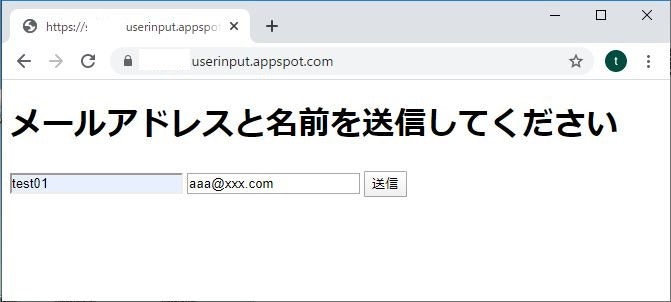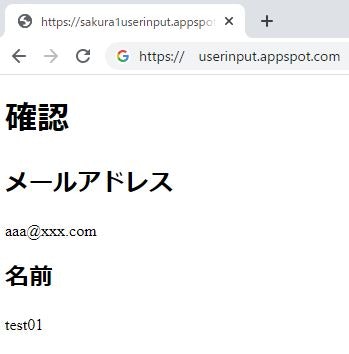作成するもの
サンプルコードです(初心者にてお勉強中。)
コードはgitsに置いています。
https://github.com/sakurataiko1/GAE_userInput
フォームからユーザー入力された内容を表示する
環境
windows10
GAE
Anaconda
python3
flask 1.1.1
jinjya2
Google Cloud SDK( Shellを使っている。 PowerShellは使っていない)
手順概要
・コード作成
・ローカル実行(動作確認 AnacondaPromptを使う)
・ GoogleAppEnginでのプロジェクト作成~公開
ファイル構成
userInputフォルダを作成し、以下を置く
main.py
templatesフォルダ
└login.html
└check.html
└error.html
(↑ ローカルでの動作確認まで)
(↓ GoogleAppEngineでの公開に必要)
app.yaml
requirements.txt
※staticフォルダは今回作っていない
スタイルシート.cssファイルを使うときなどだけなので
コード作成
main.py
from flask import Flask, request, render_template
app = Flask(__name__)
@app.route('/', methods=['GET'])
def render_form():
return render_template('login.html')
@app.route('/', methods=['POST'])
def login():
if request.form['username'] and request.form['email']:
return render_template('check.html', email=request.form['email'], username=request.form['username'])
else:
return render_template('error.html')
if __name__ == '__main__':
# This is used when running locally only. When deploying to Google App
# Engine, a webserver process such as Gunicorn will serve the app. This
# can be configured by adding an `entrypoint` to app.yaml.
app.run(host='127.0.0.1', port=8080, debug=True)
# [END gae_python37_app]
templates/login.html
<!doctype html>
<html>
<head>
<meta charset="utf-8"/>
</head>
<body>
<h1>メールアドレスと名前を送信してください</h1>
<form method="POST" action="/">
<input placeholder="名前" name="username" type="text"/>
<input placeholder="メール" name="email" type="text"/>
<input value="送信" type="submit"/>
</form>
</body>
</html>
templates/check.html
<!doctype html>
<html>
<head>
<meta charset="utf-8"/>
</head>
<body>
<h1>確認</h1>
<h2>メールアドレス</h2>
<p>{{email}}
<h2>名前</h2>
<p>{{username}}</p>
</body>
</html>
templates/error.html
<!doctype html>
<html>
<head>
<meta charset="utf-8"/>
</head>
<body>
<h1>不正なリクエストです</h1>
</body>
</html>
ローカル実行 (動作確認のため)
※ AnacondaPromptでコマンド実行する (GoogleSDKShellではない)
※
① 作成したプログラムを起動する
cd (main.pyのあるフォルダ)
python main.py
↓ 実行メッセージが表示される
* Serving Flask app "main" (lazy loading)
* Environment: production
WARNING: This is a development server. Do not use it in a production deployment.
Use a production WSGI server instead.
* Debug mode: on
* Restarting with stat
* Debugger is active!
* Debugger PIN: 283-918-983
* Running on http://127.0.0.1:8080/ (Press CTRL+C to quit)
127.0.0.1 - - [03/Jan/2020 14:37:01] "GET / HTTP/1.1" 200 -
127.0.0.1 - - [03/Jan/2020 14:37:01] "GET /favicon.ico HTTP/1.1" 404 -
127.0.0.1 - - [03/Jan/2020 14:37:14] "POST / HTTP/1.1" 200 -
②ブラウザを開いて http://127.0.0.1:8080 にアクセスして、動作確認する
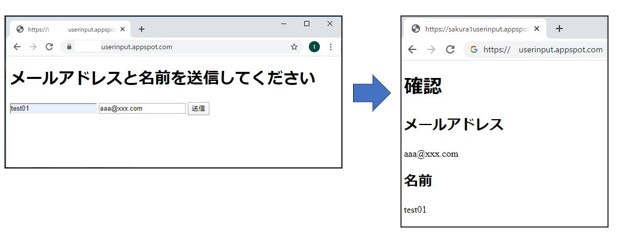
GoogleAppEnginでのプロジェクト作成~公開
■手順概要
※ コマンド実行は Google Cloud SDK Shell を起動して打ち込む
1.プロジェクト作成 (コマンド実行)
2.プロジェクトが作成されたことを確認する(コマンド実行)
3.ブラウザでGCPコンソールで課金設定有効にする
※↑していないと gcloud deployでエラーになってしまう。
4. アプリを初期化 (コマンド実行)
5.アプリをデプロイ (コマンド実行)
6.WebブラウザにURLアクセスして見れることを確認する
■手順詳細
フォルダの名前をプロジェクト名([YOUR_PROJECT_ID])にする。
※すでに公開済のものと同じだとアップできないので
hoge1userinput のようにフォルダ名を変えておく。
※小文字、数字のみ6~30文字。記号も使えない。
Google Cloud SDK Shellでコマンド実行する
1. プロジェクト作成
gcloud projects create [YOUR_PROJECT_ID] --set-as-default
2.プロジェクトが作成されたことを確認する
gcloud projects describe [YOUR_PROJECT_ID]
↓
createTime: '2020-01-03T06:24:01.164Z'
lifecycleState: ACTIVE
name: hoge1userinput
projectId: hoge1userinput
projectNumber: '389895798291'
3.ブラウザでGCPコンソールで課金設定有効にする
※これをしていないと gcloud deployでエラーになってしまう。。
https://console.cloud.google.com/
→ 3-1 [App Engine]
→ 3-2画面上部にて今回のプロジェクト名を選んで、画面で課金設定を有効にする
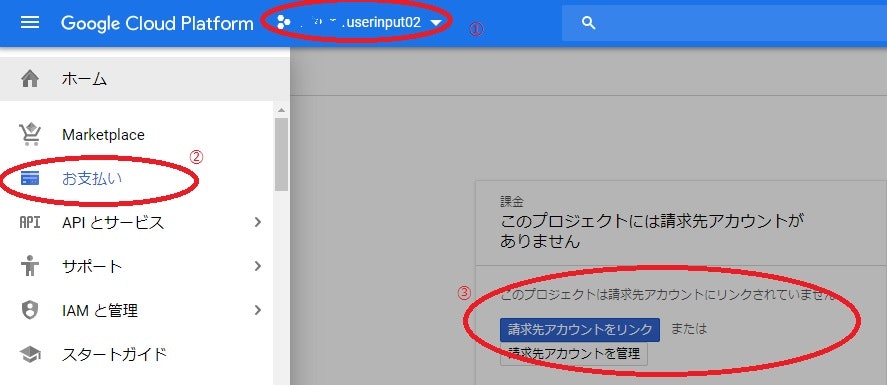
4. プロジェクトで App Engine アプリを初期化し、そのリージョンを選択します。
↓リージョン選択メッセージが表示されるので2 を入力して東京を選ぶ.
※ asia-east2は香港なので選ばない。
gcloud app create --project=[YOUR_PROJECT_ID]
↓リージョン選択メッセージが表示されるので2 を入力して東京を選ぶ.
※ asia-east2は香港なので選ばない。
Please choose the region where you want your App Engine application
located:
[2] asia-northeast1 (supports standard and flexible)
↓メッセージ表示されたらOK
Creating App Engine application in project [hoge1userinput] and region [asia-northeast1]....done.
Success! The app is now created. Please use `gcloud app deploy` to deploy your first app.
5.standard_python37/hello_world ディレクトリで次のコマンドを実行して、アプリをデプロイします。
※ 実行前に、↑手順3のGCPコンソールで課金設定しないとエラーとして止まるので注意が必要
(https://console.cloud.google.com/ → 画面左[App Engine] )
gcloud app deploy
↓メッセージ表示される
Services to deploy:
descriptor: [C:\kuroda\work_google_GAE\book_py3Flask\hoge1userinput\app.yaml]
source: [C:\kuroda\work_google_GAE\book_py3Flask\hoge1userinput]
target project: [hoge1userinput]
target service: [default]
target version: [20200103t154111]
target url: [https://hoge1userinput.appspot.com]
Do you want to continue (Y/n)? y
Beginning deployment of service [default]...
Created .gcloudignore file. See `gcloud topic gcloudignore` for details.
Traceback (most recent call last):
File "C:\Program Files (x86)\Google\Cloud SDK\google-cloud-sdk\platform\bundledpython\lib\logging\__init__.py", line 861, in emit
msg = self.format(record)
File "C:\Program Files (x86)\Google\Cloud SDK\google-cloud-sdk\platform\bundledpython\lib\logging\__init__.py", line 734, in format
return fmt.format(record)
File "C:\Program Files (x86)\Google\Cloud SDK\google-cloud-sdk\lib\googlecloudsdk\core\log.py", line 337, in format
msg = super(_LogFileFormatter, self).format(record)
File "C:\Program Files (x86)\Google\Cloud SDK\google-cloud-sdk\platform\bundledpython\lib\logging\__init__.py", line 465, in format
record.message = record.getMessage()
File "C:\Program Files (x86)\Google\Cloud SDK\google-cloud-sdk\platform\bundledpython\lib\logging\__init__.py", line 329, in getMessage
msg = msg % self.args
UnicodeDecodeError: 'ascii' codec can't decode byte 0x8e in position 10: ordinal not in range(128)
Logged from file context_util.py, line 386
# ============================================================#
# = Uploading 4 files to Google Cloud Storage =#
# ============================================================#
File upload done.
Updating service [default]...failed.
ERROR: (gcloud.app.deploy) Error Response: [7] Access Not Configured. Cloud Build has not been used in project hoge1userinput before or it is disabled. Enable it by visiting https://console.developers.google.com/apis/api/cloudbuild.googleapis.com/overview?project=hoge1userinput then retry. If you enabled this API recently, wait a few minutes for the action to propagate to our systems and retry.
C:\kuroda\work_google_GAE\book_py3Flask\hoge1userinput>gcloud app deploy
Services to deploy:
descriptor: [C:\kuroda\work_google_GAE\book_py3Flask\hoge1userinput\app.yaml]
source: [C:\kuroda\work_google_GAE\book_py3Flask\hoge1userinput]
target project: [hoge1userinput]
target service: [default]
target version: [20200103t154426]
target url: [https://hoge1userinput.appspot.com]
Do you want to continue (Y/n)? Y
Beginning deployment of service [default]...
Traceback (most recent call last):
File "C:\Program Files (x86)\Google\Cloud SDK\google-cloud-sdk\platform\bundledpython\lib\logging\__init__.py", line 861, in emit
msg = self.format(record)
File "C:\Program Files (x86)\Google\Cloud SDK\google-cloud-sdk\platform\bundledpython\lib\logging\__init__.py", line 734, in format
return fmt.format(record)
File "C:\Program Files (x86)\Google\Cloud SDK\google-cloud-sdk\lib\googlecloudsdk\core\log.py", line 337, in format
msg = super(_LogFileFormatter, self).format(record)
File "C:\Program Files (x86)\Google\Cloud SDK\google-cloud-sdk\platform\bundledpython\lib\logging\__init__.py", line 465, in format
record.message = record.getMessage()
File "C:\Program Files (x86)\Google\Cloud SDK\google-cloud-sdk\platform\bundledpython\lib\logging\__init__.py", line 329, in getMessage
msg = msg % self.args
UnicodeDecodeError: 'ascii' codec can't decode byte 0x8e in position 10: ordinal not in range(128)
Logged from file context_util.py, line 386
# ============================================================#
# = Uploading 0 files to Google Cloud Storage =#
# ============================================================#
File upload done.
Updating service [default]...done.
Setting traffic split for service [default]...done.
Deployed service [default] to [https://hoge1userinput.appspot.com]
You can stream logs from the command line by running:
$ gcloud app logs tail -s default
To view your application in the web browser run:
$ gcloud app browse
6. ブラウザを起動し、http://YOUR_PROJECT_ID.appspot.com にアクセスしてアプリを表示します。
( gcloud app browse コマンドでブラウザ起動できる)
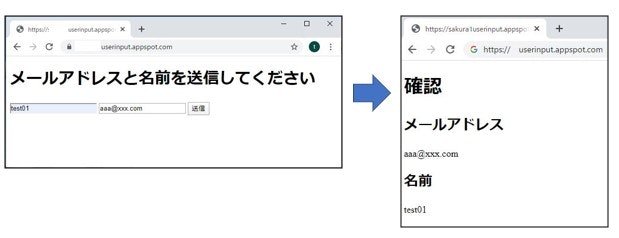
アプリ削除
クリーンアップ
課金されないようにするには、GCP プロジェクトを削除してプロジェクト内のすべてのリソースへの課金を停止します。
(おそらく、小さいプログラムで負荷が小さければ課金なしだが念のため。)
GCP Console (https://console.cloud.google.com/) で
[リソースの管理] ページに移動
プロジェクト リストで、削除するプロジェクトを選択し、[削除] をクリックします。
ダイアログでプロジェクト ID を入力し、[シャットダウン] をクリックしてプロジェクトを削除します。
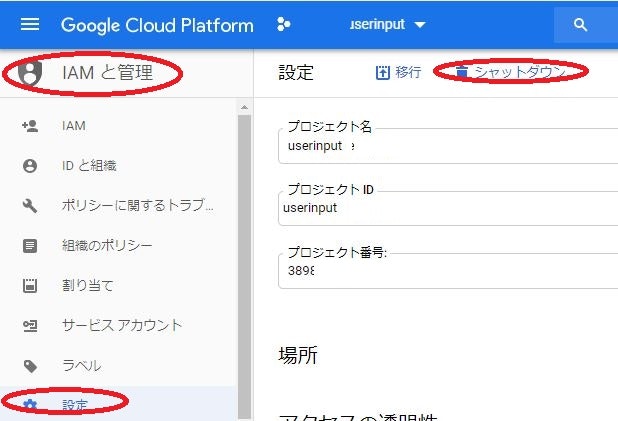
方法2として
データを残して、アクセスはできないようにする場合(ただし課金はありになる)なら
[AppEngine]メニューからアプリケーション無効にするだけでもいいかもしれない。
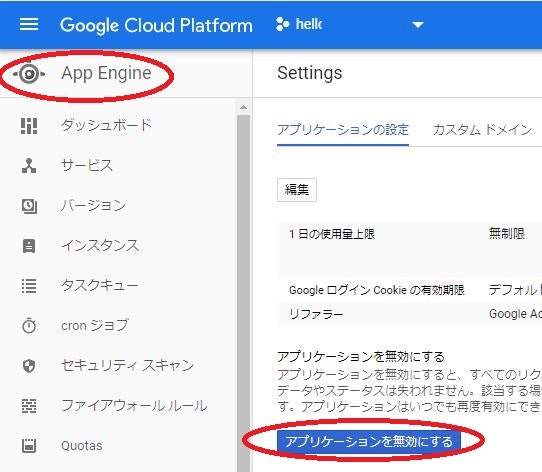
手順は、以上です。
参考
■ サンプルコード:
・AmazonKindle書籍
PythonでWebサービスを作る - Python3 + Flaskで作るWebアプリケーション開発入門 - その1 Kindle版
https://www.amazon.co.jp/dp/B07B2LFGH2
■ python-Flaskコード作成~GAEへアップするまでの手順
・GAE公式マニュアル App Engine で Python 3.7 アプリをビルドする
https://cloud.google.com/appengine/docs/standard/python3/building-app/?hl=ja
・GAE公式マニュアル App Engine スタンダード環境での Python 3 のクイックスタート
https://cloud.google.com/appengine/docs/standard/python3/quickstart?hl=ja
・Google App Engine/Python で無料でAIサービスをホストする
参考 ★https://qiita.com/jiny2001/items/2180c4ddc5cc493b0cae
・自分メモ GoogleAppEngine python3 HelloWorldプログラム
https://qiita.com/taiko1/private/ed4d11aabe2d39f4914f
■ 参考まで
・GAEではじめてのFlaskアプリをつくる[Progate修了レベル]
https://www.simonsnote.com/entry/flask-gae
本記事は以上です。